우분투에서 누락된 소프트웨어 찾는 방법
우분투 사용자들은 리눅스 환경에서 다양한 소프트웨어를 이용할 수 있다는 장점이 있지만, 모든 것이 완벽하지는 않습니다. 우분투의 비교적 느린 업데이트 주기 때문에 일부 사용자들은 최신 소프트웨어 업데이트를 제때 받지 못하는 경우가 있습니다. 이러한 문제를 해결하기 위한 효과적인 방법 중 하나는 PPA(개인 패키지 아카이브)를 활용하는 것입니다. PPA는 사용자들이 직접 소프트웨어를 제작하고 업로드할 수 있도록 제공되는 공간으로, 우분투의 6개월 업데이트 주기 속도를 보완해줍니다. 이는 최신 패키지를 원하는 사용자와 개발자 모두에게 유용하며, 개발자들은 공식 배포 주기보다 빠르게 소프트웨어를 배포할 수 있습니다.
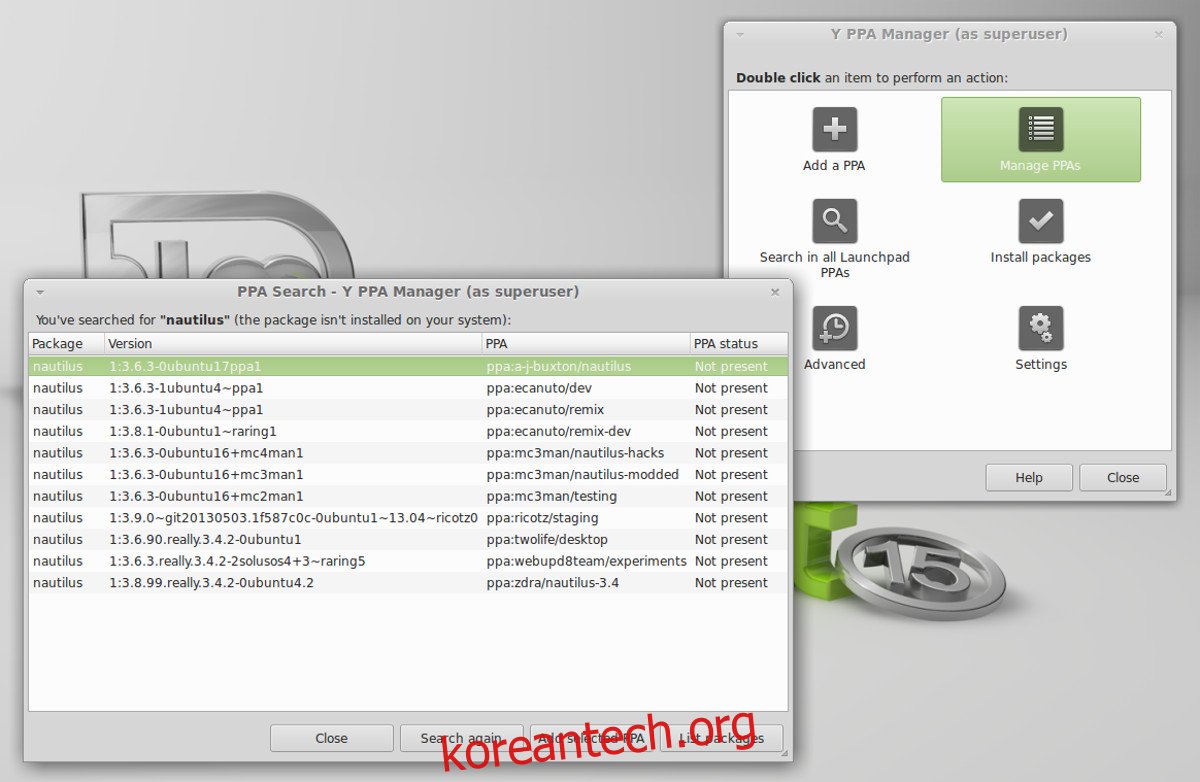
PPA를 찾는 방법은 다양하지만, 가장 편리한 방법 중 하나는 Y-PPA Manager라는 프로그램을 사용하는 것입니다. 이 그래픽 도구를 통해 우분투용 개인 패키지 아카이브를 손쉽게 검색하고 활성화할 수 있습니다. Y-PPA Manager를 설치하는 방법은 다음과 같습니다.
흥미롭게도 Y-PPA Manager 자체도 PPA를 통해 다운로드할 수 있습니다. 먼저 터미널을 열고 다음 명령어를 입력하여 추가합니다.
sudo add-apt-repository ppa:webupd8team/y-ppa-manager sudo apt update sudo apt install y-ppa-manager
Y-PPA Manager 활용법
Y-PPA Manager는 다양한 기능을 제공합니다. 그중에서도 가장 주목할 만한 기능은 인터넷에서 PPA를 검색하는 기능입니다. 그러나 Y-PPA Manager는 일반적인 검색 엔진처럼 작동하지 않습니다. 즉, 임의의 키워드를 입력하여 원하는 PPA를 찾을 수는 없습니다. 대신, “firefox-nightly”와 같이 구체적인 검색어를 사용해야 합니다. 프로그램 자체에서도 이러한 점을 강조하여 안내합니다.
프로그램 내에서 “검색” 버튼을 클릭하고 원하는 검색어를 입력하여 PPA를 찾아보세요. 원하는 결과를 찾으면 클릭하여 시스템에 추가할 수 있습니다. 그 후, 우분투 소프트웨어 센터 또는 터미널에서 “apt search 프로그램이름” 명령어를 사용하여 해당 PPA에서 직접 소프트웨어를 설치할 수 있습니다.
또한, “PPA 관리” 기능을 통해 시스템 내 모든 PPA를 관리할 수 있습니다.
런치패드(Launchpad)
Y-PPA Manager는 PPA 검색을 간편하게 만들어주지만, 때로는 사용자가 직접 소스 위치를 찾아야 할 때도 있습니다. 특히 Y-PPA Manager가 사용자의 검색어에 반응하지 않을 때가 그렇습니다. 이럴 때 유용한 곳이 바로 런치패드 개발자 웹사이트입니다. 런치패드는 우분투의 모든 PPA를 위한 중앙 허브 역할을 하며, 개인 패키지 아카이브에 업로드된 모든 소프트웨어를 이곳에서 확인할 수 있습니다.
런치패드에서 PPA를 찾으려면 먼저 런치패드 웹사이트로 이동하세요. 웹사이트 상단의 검색창에 원하는 검색어를 입력합니다. 예를 들어, 우분투 16.04에서 Firefox의 빠른 업데이트를 위한 PPA를 찾고 싶다면, “firefox”를 검색합니다.
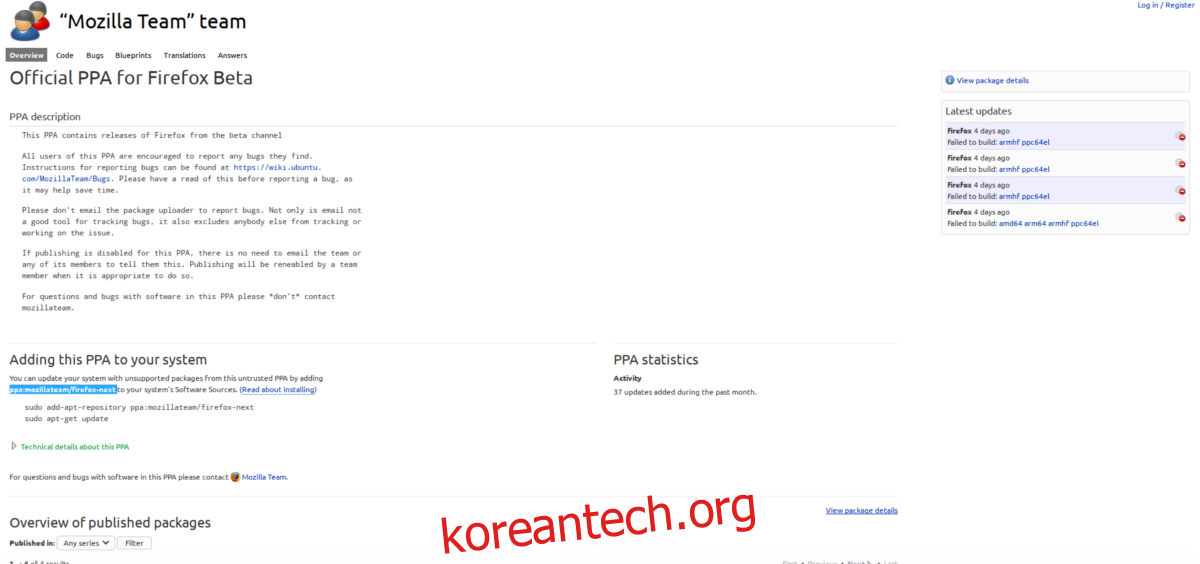
검색 결과 페이지는 일반적인 검색 엔진 결과 페이지와 유사하게 표시됩니다. 가장 적합한 결과를 선택하세요. 예를 들어, “Firefox 베타용 공식 PPA”를 선택할 수 있습니다.
해당 결과 페이지를 아래로 스크롤하여 “이 PPA를 시스템에 추가” 섹션을 찾고, 굵게 표시된 부분을 확인하세요. PPA 주소를 찾는 데 어려움이 있다면, 브라우저에서 CTRL + F 키를 누르고 “ppa:”를 입력하면 해당 부분이 강조 표시됩니다. 전체 PPA 주소를 메모해두고 터미널을 엽니다. 예를 들어, 런치패드에서 찾은 Firefox PPA를 추가하려면 다음 명령어를 사용합니다.
sudo add-apt-repository ppa:mozillateam/firefox-next
시스템에 PPA를 추가하려면 “sudo add-apt-repository” 명령어를 사용하고 런치패드에서 찾은 PPA 주소를 입력합니다.
PPA가 추가되면 변경 사항을 적용하기 위해 다음 명령어를 실행하여 업데이트합니다.
sudo apt update
그다음, 우분투 소프트웨어 센터 또는 터미널을 사용하여 소프트웨어를 설치하거나, 이미 설치된 소프트웨어가 있다면 업데이트를 진행합니다.
오픈수세 빌드 서비스(Open SUSE Build Service)
오픈수세 빌드 서비스는 리눅스 개발자들이 다양한 리눅스 배포판을 위한 프로그램 바이너리 패키지를 자동으로 빌드할 수 있게 해주는 매우 유용한 도구입니다. 주로 Open SUSE Leap 및 Open SUSE Tumbleweed를 위한 소프트웨어 개발에 사용되지만, 우분투, 데비안, 페도라와 같은 다른 배포판도 훌륭하게 지원합니다. 오픈수세 빌드 서비스를 통해 소프트웨어를 얻는 방법은 다음과 같습니다.
먼저, 오픈수세 빌드 서비스 웹사이트로 이동합니다. 검색창을 사용하여 설치하려는 소프트웨어를 찾아보세요. 예를 들어, 인기 있는 Arc GTK 테마를 검색해 보겠습니다. 검색 결과에서 해당 테마를 클릭하면 지원되는 리눅스 배포판 목록이 표시됩니다. 처음에는 Suse 패키지만 보일 수 있지만, “지원되지 않는 리눅스 배포판에 대한 추가 패키지 표시” 버튼을 클릭하면 다양한 배포판용 패키지를 확인할 수 있습니다.
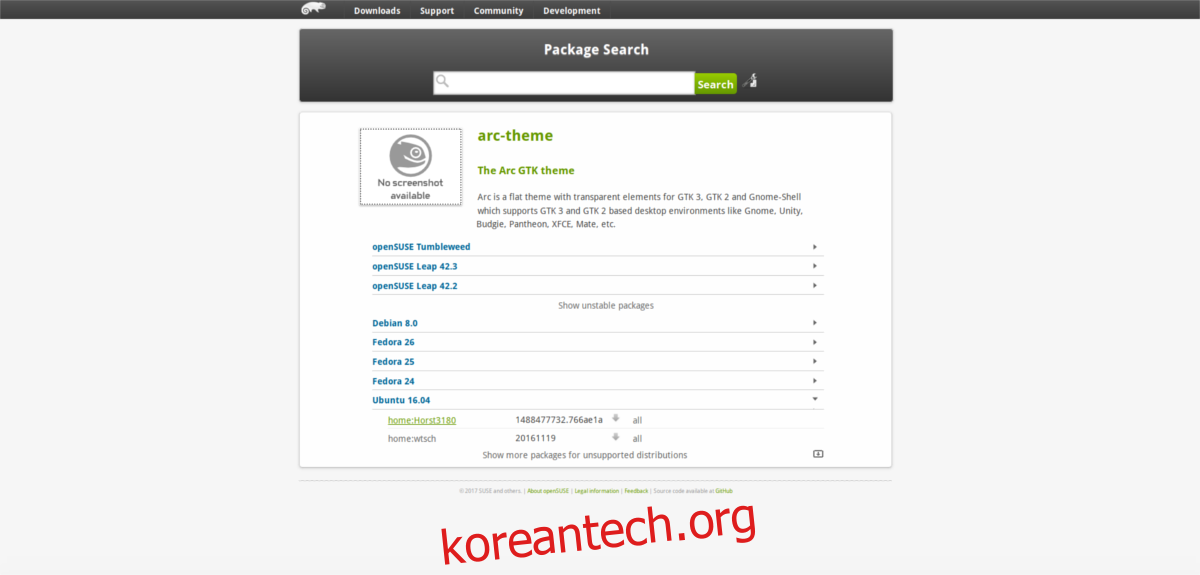
이 버튼을 클릭하면 다양한 리눅스 배포판용 패키지가 나타납니다. 이 경우 우분투 16.04 LTS 버전을 선택합니다. 이 버전에는 Arc 테마가 기본적으로 포함되어 있지 않지만, 나중 버전에서는 포함되어 있습니다. 이제 우분투 옵션을 선택하고 안내에 따라 설치를 진행합니다.
결론
오픈수세 빌드 서비스는 다양한 운영 체제를 지원하여 매우 유용합니다. Y-PPA Manager나 런치패드에서 소프트웨어를 찾을 수 없는 경우 유용한 대안이 될 수 있습니다. 하지만 오픈수세 빌드 서비스에서 소프트웨어를 찾는 과정이 상대적으로 복잡하기 때문에, 기본 소스로 사용하기보다는 보조 수단으로 활용하는 것이 좋습니다.
결론
우분투는 리눅스 환경에서 가장 사용하기 쉬운 소프트웨어를 제공하는 배포판 중 하나입니다. 다른 배포판들도 장점이 있지만, 우분투는 꾸준히 상위권을 유지하고 있습니다. 그러나 우분투의 업데이트 구조 때문에 최신 배포판에 비해 소프트웨어가 다소 구식일 수 있습니다. 이제 위에서 소개한 세 가지 방법을 통해 다음 릴리스를 기다리지 않고도 우분투에서 필요한 소프트웨어를 얻을 수 있습니다.